- Variables en la práctica - ejemplos
- Así como es posible contabilizar la cantidad de Clientes en el informe, también es posible contabilizar la cantidad total de Facturas o la cantidad de Facturas por cada Cliente. En nuestro ejemplo a continuación, hemos decidido contabilizar la cantidad de Facturas por Cliente:
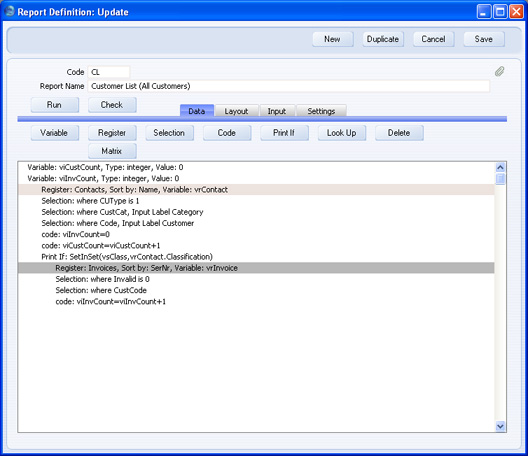
La variable viInvCount debe ser tipificada como “integer” (dentro de la franja "Variable:") al comienzo del informe.
El valor de la variable viInvCount deberá incrementarse en base a una escala de uno cada vez que una Factura aparezca en el informe. Este código será por tanto insertado en la sección “Registro: Facturas…”:
- código: viInvCount=viInvCount+1
Dado que pretendemos contabilizar la cantidad de Facturas por cada Cliente, necesitamos configurar la variable viInvCount para que sea cero cada vez que el Cliente ejecutable cambie. Por esta razón, hemos colocado el código en la sección “Registro: Contactos…”:
- código: viInvCount=0
Cuando se muestre el primer Cliente, la variable viInvCount es colocada en cero – a medida que se vayan mostrando las Facturas del Cliente, la variable viInvCount seguirá contabilizando. La cifra resultante será mostrada después de la lista de Facturas – en la sección ‘Factura Pie’. Cuando se muestre el segundo Cliente, la variable viInvCount es colocada en cero otra vez y así consecutivamente.
- A estas alturas, el informe ya contiene cifras totales que indican el total de Facturas para cada Cliente. Ahora podemos agregar una variable para mostrar el total de Facturas de todo el informe. Para esto debemos utilizar una variable de modo que el total aparezca al final del Pie de Informe. El Pie del informe no está vinculado a ningún registro, por tanto no puede contener ningún campo. Debido a esto, no podemos utilizar el método que habíamos utilizado en la sección ‘Factura Pie’ (para colocar un total global en el pie delimitado al campo Suma 1); más bien, debemos usar uno de los siguientes métodos:
- Podemos declarar una nueva variable tipificada como “decimal” al comienzo del informe y citarla en el campo ‘Nombre Variable’ de la ventana de diálogo ‘Total’ – la cual controla la impresión del total de las Facturas para cada Cliente. Así, cada vez que una cifra total y global aparezca en el informe, ésta se copiará en la nueva variable de tipo “decimal”. Si esta variable ha de contener el total de las Facturas de todo el informe, no debes tildar la casilla ‘Borrar en Impresión’ (ventana de diálogo ‘Total’). Este método nos demandará la inserción de totales acumulados en todo el informe. Si no fuese el caso (es decir, si tildamos la casilla ‘Borrar en Impresión’ para mostrar totales), la nueva variable decimal contendrá el total de las Facturas solo del último Cliente. Si decidimos no mostrar ningún total, no se copiará ningún valor a la nueva variable decimal.
- Si decidimos no mostrar totales acumulados en el informe, habrá un método más flexible y más manual de declarar una nueva variable decimal el comienzo del informe – y también se la podrá incrementar para cada Factura a través del uso del código respectivo en la solapa ‘Data’. En el ejemplo ilustrado abajo hemos usado la variable vdInvTotal:
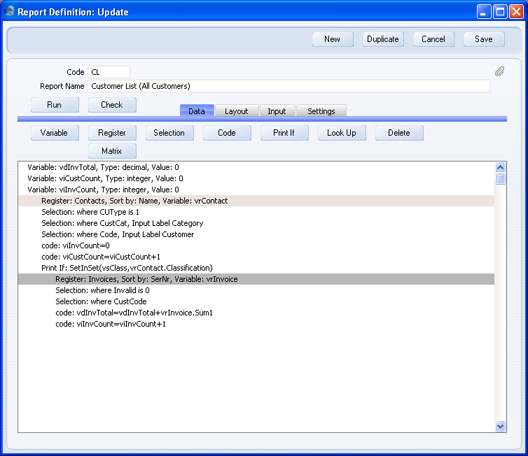
Esta variable es una variable de tipo “decimal” puesto que los totales de las Facturas pueden contener cifras decimales.
El código que se encarga de incrementar el valor de la variable vdInvTotal por el Total de cada Factura, se coloca en la sección “Registro: Facturas…” para que pueda ser usado una vez por Factura. El código es el siguiente:
- código: vdInvTotal=vdInvTotal + vrInvoice.Sum1
La nomenclatura "vrInvoice.Sum1" usa la misma estructura que vrContact.Code (ver aquí lo cual significa “El Total de cada Factura actualmente en la variable vrInvoice, es decir, el Total de cada Factura actualmente mostrada en el informe. Toma en cuenta que estas nomenclaturas respetan el uso de mayúsculas y minúsculas.
En la solapa ‘Diseño’, sabiendo que la variable es de tipo “decimal”, podemos especificar en la ventana de diálogo ‘Fórmula’ que el contenido de tal variable sea redondeado usando cierta cantidad de decimales. Para esto, activa el radio botón ‘Valor’ en el área Tipo Datos de la ventana de diálogo ‘Fórmula’ y además especifica cuántos decimales habrán de usarse (en el campo ‘Decimales’):
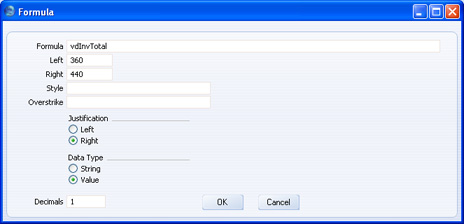
Por favor, abre las siguientes páginas para conocer más sobre:
